Всё в одном! Программы | Домены | Хостинг | Сервера
Как это работает?
Представьте что в программе есть 5 работников, каждый работает самостоятельно:
- Создает ордера на покупку с ценой 1 копейка через указанные интервал времени, например каждые 30 минут.
- Обновляет цены ордеров на покупку, то есть ПОСТОЯННО КАЖДУЮ СЕКУНДУ вычисляет цены ПОКУПКИ предметов и тем самым КОНКУРИРУЕТ (+-1 копейка) с другими пользователями маркета.
- Выставляет купленные предметы на продажу.
- Обновляет цены ордеров на продажу, то есть ПОСТОЯННО КАЖДУЮ СЕКУНДУ вычисляет цены ПРОДАЖИ предметов и тем самым КОНКУРИРУЕТ (+-1 копейка) с другими пользователями маркета.
- Принимает купленные предметы или Передает проданные предметы.
Запуск
Достаточно просто кликнуть по ярлыку, но для тех у кого ярлык программы отображается как архив: правый клик мыши по ярлыку -> выбрать другое приложение -> Java... -> галочка "Всегда использовать это приложение для открытия .jar файлов" -> OK
Если у вас нет выбора Java.., то значит нужно установить java: www.java.com/ru/download/
На Windows OS обязательно поставьте галочку "Всегда использовать это приложение для открытия .jar файлов", иначе программа будет работать некорректно!
Главная
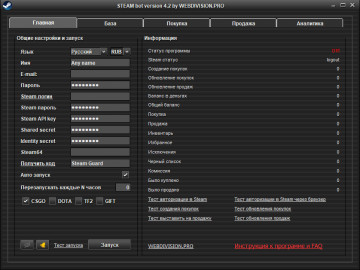
Язык - Русский/Английский.
Валюта - USD/EUR/RUB/UAH. Убедитесь что валюта в программе соответствует валюте на маркете.
Имя - можете написать что-то своё для идентификации программы. Это удобно когда у вас много программ и вы получаете уведомления от программ на почту.
Email и пароль - в вашем личном кабинете webdivision.pro/account/software/steam-bot.
Steam логин и Steam пароль - ваш Steam логин и пароль от store.steampowered.com.
Steam API ключ - https://steamcommunity.com/dev/apikey -> "Domain name" - написать любое слово -> Register.
Shared secret и Identity secret - достаются из файла *.maFile (папка maFiles) Steam Desktop Authenticator.
Steam64 - https://steamcommunity.com -> Открыть профиль -> Достать из URL Steam64. Также Steam64 можно найти в Steam64.maFile (папка maFiles) Steam Desktop Authenticator.
Если кликнуть на надпись Steam логин, то можно импортировать maFile для быстрого заполнения данными.
Не нужно вводить все эти данные каждый раз при запуске программы, потому что все настройки сохраняются автоматически в файл settings, который автоматически создается в директории с программой! Настройки хранятся ТОЛЬКО на вашем компьютере и никуда удаленно не сохраняются!
Кнопка Получить код - получить Steam guard код - это удобно, например, когда необходимо авторизоваться в Steam на арендованном компьютере.
Авто запуск - программа автоматически запустится, если программа была остановлена не вами.
Перезапуск каждые N часов - программа будет перезапускаться через указанный интервал, если активирован параметр "Авто запуск".
CSGO, DOTA, TF2, GIFT - активируйте нужные вам игры для одновременной торговли.
Кнопка иконка Трей - свернуть в трей.
Кнопка иконка Уведомления - открыть окно для настройки уведомлений на вашу почту или почты от программы.
Советуем. Не используйте свою личную почту, создайте какую-нибудь почту, настройте перессылку сообщений на вашу основную почту, введите email и пароль от этой созданной почты в форму настройки уведомлений и в списке получателей укажите эту же почту. То есть вы будете отправлять email сообщения на ту же почту, которую создали - это нужно для того чтобы письма не попадали в спам (отклонялись), если бы вы указали в списке получателей отличную от созданной почту.
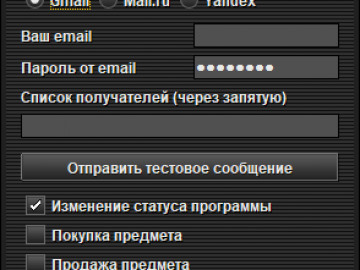
Кнопка Тест запуска - покажет можно ли запускать программу.
Кнопка Тест авторизации в Steam - покажет, что введенные данные Steam правильные и программа сможет подтверждать обмены предметами в Steam.
Кнопка Тест авторизации в Steam через браузер - покажет, что введенные данные Steam правильные.
Кнопка Тест создания покупок - на основе ваших настроек Покупки создаст ордера на покупку на маркете.
Кнопка Тест обновления покупок - на основе ваших настроек Покупки обновит ордера на покупку на маркете.
Кнопка Тест выставить на продажу - на основе ваших настроек выставить на продажу предметы на маркете.
Кнопка Тест обновления продаж - на основе ваших настроек Продажи обновит предметы на продаже на маркете.
Тестировать лучше при остановленной программе!
Всё готово для запуска - нажимаем кнопку "Запуск". После запуска вы можете увидеть:
Статус программы:
- "Works!" - все отлично, бот работает!
- "Off!" - бот отключен.
- "Wrong email or password!" - проверьте правильность вашего email или пароля в личном кабинете webdivision.pro/account/software/steam-bot.
- "Buy a licence!" - нужно купить или продлить лицензию или пересоздать пароль в личном кабинете webdivision.pro/account/software/steam-bot.
Steam статус
- "logout" - вы не авторизованы в steam!
- "loginOkay" - вы авторизованы в steam!
- "generalFailure" - неизвестная ошибка!
- "badRSA" - неверные данные shared_secret, identity_secret, steam api key! Или 2FA устаревший!
- "badCredentials" - неверный логин или пароль!
- "needCaptcha, needEmail" - вы часто неверно авторизовывались, подождите немного!
- "need2FA" - неверные данные shared_secret, identity_secret, steam api key! Или 2FA устаревший!
Программа все делает сама! Для работы программы не нужно использовать другие программы. Частый вопрос "Можно ли закрыть браузер во время работы программы?" - да, можно:)
Все параметры в программе динамические, поэтому вы можете их изменять во время работы программы! Не нужно каждый раз перезапускать программу!
База
Выберите игру, таблицу и нажмите кнопку Загрузить.
Таблица Маркет - все предметы на продаже на маркете (необязательно ваши). Профит между покупкой и продажей показывается в процентах.

Таблица Покупки - ваши ордера на покупку на маркете.
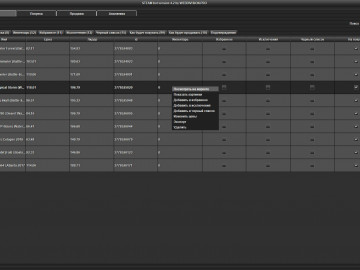
Таблица Продажа - ваши предметы на продаже на маркете.
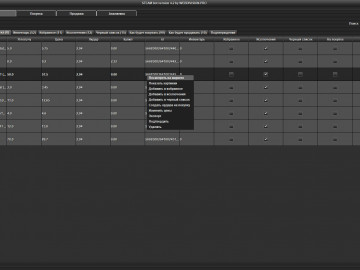
Таблица Инвентарь - ваш инвентарь Steam.
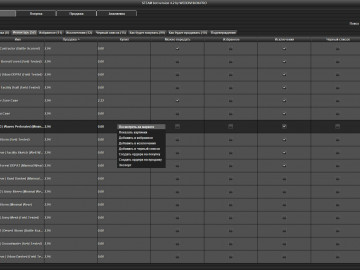
Таблица Избранное - это ваша база предметов, которую вы хотите ПОКУПАТЬ, где вы можете указать минимальную цену(порог) и максимальную цену(порог) в пределах которых программа будет конкурировать (+-1 копейка) с другими пользователями маркета!
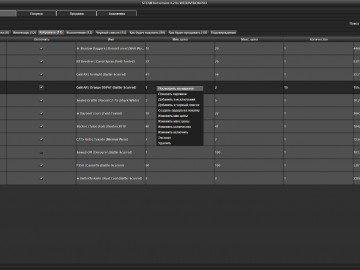
Таблица Исключения - это ваша база предметов, которую вы хотите ПРОДАВАТЬ по-особому. Вы можете указать минимальную цену(порог) и максимальную цену(порог) в пределах которых программа будет конкурировать (+-1 копейка) с другими пользователями маркета! Слово Исключение означает что вы исключаете предметы из АВТОПРОДАЖИ, где можете указать свои ценновые пределы.
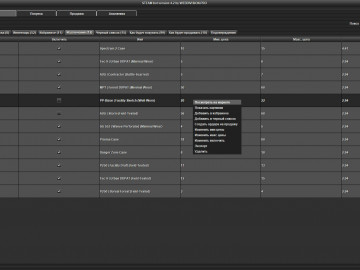
Таблица Черный список - это таблица с предметами, которые вы хотите игнорировать и никогда не покупать! Черный список всегда приоритетнее Избранного, то есть если вы добавите предмет в Избранное и Черный список, то предмет в Избранном не будет срабатывать!
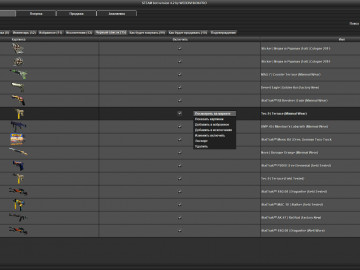
Таблица Как будет покупать - не игнорируйте эту функцию! Это очень удобно не запуская программу увидеть, что и как программа будет Покупать на основе ваших настроек Покупки, Избранных предметов. Если вам не понравился результат, то вы можете быстро скорректировать настройки и посмотреть результат!
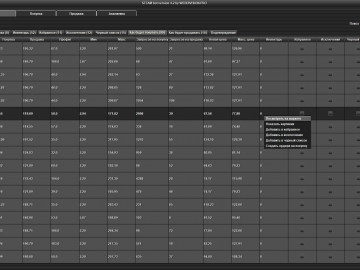
Таблица Как будет продавать - не игнорируйте эту функцию! Это очень удобно не запуская программу увидеть, что и как программа будет Продавать на основе ваших настроек Продажи, Исключений. Если вам не понравился результат, то вы можете быстро скорректировать настройки и посмотреть результат!
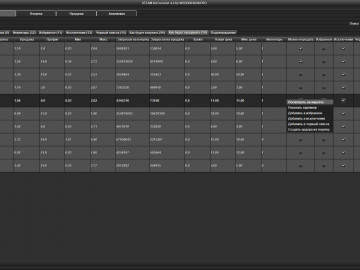
Таблица Подтверждения - через данную таблицу, можно подтвердить выставление предмета на продажу.
Кнопка Импорт - добавить предметы в таблицу, например, выберите таблицу Избранное и нажмите Импорт.
Кнопка Удалить - удалить все предметы из таблицы, например, выберите таблицу Продажа и нажмите Удалить - все предметы на продаже будут сняты.
Поле поиска - поиск по таблице, например, загрузите Маркет и начните вводить текст, вы увидите, то что соответствует вашему тексту.
Сортировка - кликайте по заголовку нужного столбца таблицы чтобы отсортировать по значениям столбца.
Всплывающее меню - выделите строку или группу строк (CTRL или SHIFT) таблицы и нажмите правую кнопку мыши, чтобы вызвать Всплывающее меню, где вы можете, например, добавиь предмет(ы) в Избранное, Изменить цену(ы), Удалить/Снять с продажи и т.д. Для каждой таблице своё меню!
Двойной клик по ячейке таблицы - изменить значение ячейки или, например, скопировать для чего-нибудь.
Покупка
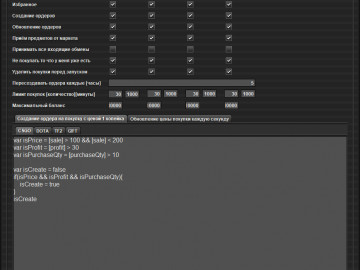
Автопокупка - программа будет автоматически создавать ордера на покупку используя логику в "Создание ордера на покупку с ценой 1 копейка" и обновлять созданные ордера на покупку используя логику в "Обновление цены покупки каждую секунду."
Избранное - программа будет создавать ордера на покупку предметов, которые добавлены в таблицу Избранное. Выключите Автопокупку, если вам нужно покупать только те предметы которые вы добавили в таблицу Избранное. Если вам нужно вычислять мин. и макс. цены вашего Избранного предмета как-то по-особому, то измените логику в "Обновление цены покупки каждую секунду".
Создание ордеров - включить или выключить создание ордеров на покупку.
Обновление ордеров - включить или выключить обновление ордеров на покупку.
Приём предметов от маркета - включить или выключить прием предметов от маркета.
Принимать все входящие обмены - включить или выключить прием предметов НЕ от маркета.
Не покупать, то что у меня уже есть - не покупать предметы, которые у меня уже есть в инвентаре.
Удалить покупки перед запуском - включить или выключить удаление всех ордеров на покупку перед запуском программы.
Пересоздавать ордера каждые [минут] - пересоздавать ордера на покупку каждые N минут.
Лимит покупок [количество][минут] - покупать только N предметов за N минут. Программа не будет покупать предметы, если лимит превышен! На главной вкладке вы можете наблюдать сколько было куплено предметов за N минут.
Максимальный баланс - программа не будет покупать предметы, если баланс в рублях + баланс в предметах (инвентарь) превысит установленной значение.
Цена продажи от и до - фильтр для отбора предметов в Автопокупке, чтобы задать цену продажи от и до измените значения [sale] > 100 && [sale] < 200 в скрипте "Создание ордера на покупку с ценой 1 копейка".
Профит - фильтр для отбора предметов в Автопокупке. Предполагаемая выгода в процентах, которую вы хотите получить при покупке и продаже предмета. Можно изменить [profit] > 30 в скрипте "Создание ордера на покупку с ценой 1 копейка".
Количество - фильтр для отбора предметов в Автопокупке. Значение предоставляет маркет. Количество предметов на продаже (необязательно ваших) на маркете. Можно изменить [purchaseQty] > 10 в скрипте "Создание ордера на покупку с ценой 1 копейка".
Кнопка Проверить скрипт на синтаксические ошибки - если вы изменили скрипты по умолчанию, то быстро проверить их правильность вы можете с помощью этой кнопки.
Продажа
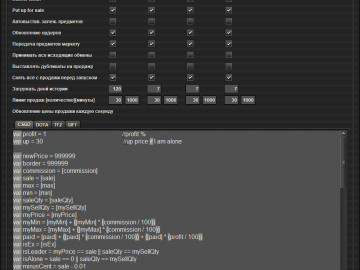
Автопродажа - программа будет автоматически продавать ваши предметы.
Исключения - программа будет продавать предметы в установленных вами интервалах. Выключите Автопродажа, если вам нужно продавать только те предметы, которые вы добавили в таблицу Исключения. Если вам нужно вычислять мин. и макс. цены вашего Исключения как-то по-особому, то измените логику в "Обновление цены продажи каждую секунду".
Автовыставление - выставление предметов на продажу.
Автовыставление залежавшихся предметов - выставление предметов на продажу, цена покупки которых не найдена в вашей истории покупок (Загружать дней истории).
Обновление ордеров - включить или выключить обновление цены продажи.
Передача предметов маркету - включить или выключить передачу предметов маркету.
Принимать все исходящие обмены - включить или выключить передачу предметов НЕ маркету.
Выставлять дубликаты на продажу - включить или выключить выставление дубликатов на продажу.
Снять всё с продажи перед запуском - включить или выключить удаление всех ордеров на продажу перед запуском программы.
Загружать дней истории - количество дней вашей истории покупок и продаж, которая будет загружена в программу, например, для поиска цены покупки. Нельзя загружать всю вашу историю сразу, так как это будет очень долго!
Лимит продаж [количество][минут] - продавать только N предметов за N минут. Программа не будет продавать предметы, если лимит превышен! На главной вкладке вы можете наблюдать сколько было продано предметов за N минут.
Профит - цена минимальной цены продажи (цена покупки) будет увеличина на указанный процент. Можно изменить var profit = 1 в скрипте "Обновление цены продажи каждую секунду".
Увеличить цену если я единственный продавец - цена минимальной цены продажи (цена покупки) будет увеличина на указанный процент, если я единственный продавец. Можно изменить var up = 30 в скрипте "Обновление цены продажи каждую секунду".
Кнопка Проверить скрипт на синтаксические ошибки - если вы изменили скрипты по умолчанию, то быстро проверить их правильность вы можете с помощью этой кнопки.
Аналитика
Таблица История - ваша история покупок и продаж.
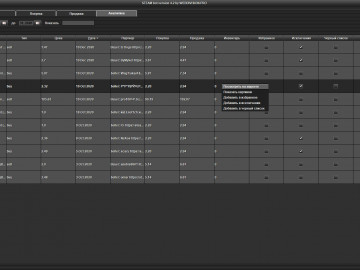
Таблица Аналитика - очень полезная информация о результатах вашей торговли на маркете. Например, доход за выбранный период.
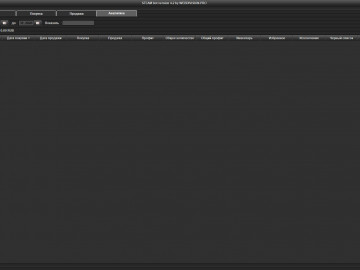
Колонка общее количество - общее количество продаж предмета за выбранный временной период.
Колонка общий профит - общий профит продаж предмета за выбранный временной период.
Показать - условие отображения данных в таблице Аналитика. Доступны переменные:
buy цена покупки.
sell цена продажи.
buyD дата покупки.
sellD дата продажи.
prof профит.
cprof общий профит.
count общее количество.
Логические операции: ||(ИЛИ), &&(И) и !(НЕ)
Например: prof > 10 && count < 2
Например: buyD > [20.10.18] && sellD < [21.10.18]
Поле поиска - поиск в таблице.
Сортировка - кликайте по заголовку нужного столбца таблицы чтобы отсортировать по значениям столбца.
Всплывающее меню - выделите строку или группу строк (CTRL или SHIFT) таблицы и нажмите правую кнопку мыши, чтобы вызвать Всплывающее меню.
Лог
Программа сохраняет информацию о своей работе в директорию с программой в файлы:
info_log_steam_bot.txt - общая информация.
error_log_steam_bot.txt - ошибки.
script_log_steam_bot.txt - работа скриптов.
Лог файл автоматически удаляется при достижении 30 мегабайт.
Не нужно отправлять в техническую поддержку скриншоты окна программы или маркета. Отправляйте логи!
Скрипты
В программе никакой логики не вшито, поэтому вы можете легко написать свою логику покупки, обновления ордеров на покупку и обновления цены продажи, что делает программу уникальной для каждого пользователя. В программе есть три скрипта (логики):
Создание ордеров на покупку с ценой 1 копейка.
Обновление цены покупки каждую секунду.
Обновление цены продажи каждую секунду.
Доступные параметры, которые вы можете комбинировать в скриптах:
[name] название предмета.
[commission] ваша комиссия.
[isStar] является ли предмет Избранным? Содержит true или false.
[isEx] является ли предмет Исключением? Содержит true или false.
[purchase] цена лидера покупки.
purchase[i] цена покупки, где i позиция в запросах на покупку, например, purchase[0] лидер покупки, а purchase[1] цена покупки после лидера покупки и т.д.
[sale] цена лидера продажи.
sale[i] цена продажи, где i позиция в запросах на продажу, например, sale[0] лидер продажи, а sale[1] цена продажи после лидера продажи и т.д.
history[i] история продаж где i позиция в истории продаж, например, history[0] последняя цена продажи. Максимум 11 последних продаж.
[avg24] средняя цена за 24 часа.
[vol24] количество продаж предмета за 24 часа.
[hisMax] максимальная цена продажи в истории.
[hisMin] минимальная цена продажи в истории.
[purchQty] запросов на покупку.
[saleQty] запросов на продажу.
[hisQty] количество продаж за все время.
[pop] популярность, чем меньше тем популярнее, например, если pop = 1, то этот предмет самый популряный.
[profit] предполагаемый профит в процентах при покупки и продажи предмета.
[paidTime] дата и время в миллисекундах, когда был куплен предмет.
[paid] цена за которую был куплен предмет, достается из истории (Загружать дней истории).
[myPrice] моя цена покупки/продажи.
[myMin] моя минимальная цена покупки/продажи.
[myMax] моя максимальная цена покупки/продажи.
[type] тип предмета, например, стикер или сувенир и т.д.
[des] описание к предмету.
